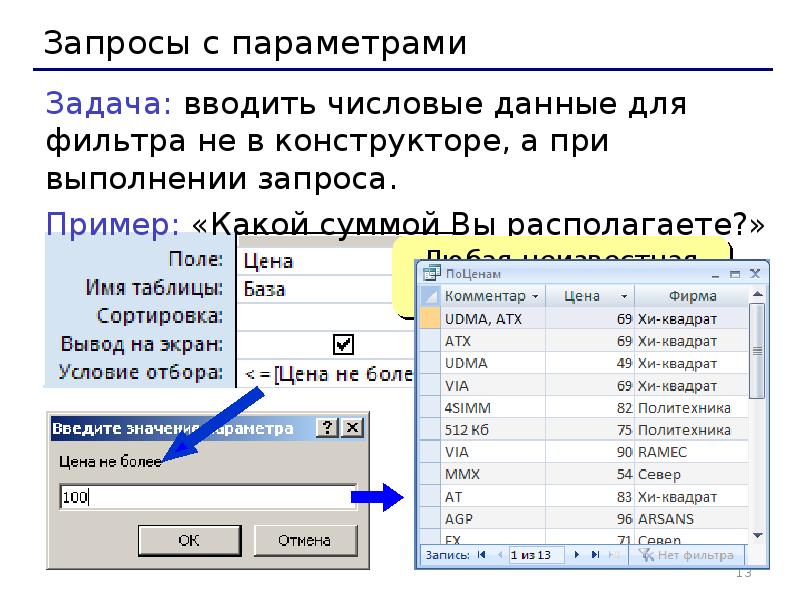|
ACCESS
Чтобы создать некий произвольный, но нужный запрос необходимо перейти в главное меню, а там уже выбрать «Вставка –> Запрос». Появится окно в котором можно будет с помощью конструктора запросов сваять нечто. Сначала выбираем таблицы, которые будут участвовать в запросе. Потом также двойным кликом нужно выбрать необходимые поля. Выберем следующие поля: «Фамилия», «Название книги», «Автор» и «E-mail». Потом для запуска этого запрос нужно нажать на кнопку «Запуск» с красным восклицательным знаком в панеле инструментов под главным меню. Или в самом главном меню в разделе «Запрос –> Запуск». Далее сохраняем запрос под именем «На выборку».
Рис.
Далее идем снова в конструктор запроса и создаем еще один запрос. В конструкторе выбираем таблицы «Издательства» и «Книги». Выбираем поля «Наименование издательства» и «Код книги». Также добавляем группировку со значком суммы. Сохраняем запрос под именем «На групповые операции».
Рис. 2. Формирование запроса на групповые операции
Затем создадим параметрический запрос. Для этого идем в конструктор запроса, выбираем таблицы «Читатель» и «Выдача». Потом выбираем поля: «Фамилия», «Телефон», «Домашний адрес» и «Дата возврата». Сохраняем запрос под именем «Параметрический». Рис. 3. Создание параметрического запроса к базе «Библиотека»
Теперь
создадим перекрестный запрос.
Рис. 4. Формирование перекрестного запроса
Далее нам надо создать запрос на создание новой таблицы. Переходим в конструктор запросов, выбираем таблицы «Издательства» и «Книги». Затем выбираем нужные поля: Наименование издательства, E-mail, Название книги, Автор, Год издания, Цена. Потом выбираем тип запроса «Создание таблицы» и имя таблицы «Книги 1». Сохраняем запрос под именем «На создание таблицы». Рис. 5. Создаем запрос на создание новой таблицы
Теперь
создадим запрос на удаление записи, чтобы удалять читателя по его коду. Рис. 6. Создание запроса на удаление
Следующий тип запросов – это запрос на обновление. Например, надо снизить цены в «Таблица 1» на 10%. Запускаем конструктор запроса. Выбираем таблицу «Книги 1». Выбираем в данной таблице поле «Цена». Потом выбираем тип запроса «Обновление». А в поле «Обновление» записываем строку «[Цена]*0,9», т.е. с полем «Цена» таблицы должно произойти умножение числового значения на понижающий коэффициент. Рис. 7. Создание запроса на обновление значения некоторого поля
И,
наконец, запрос на добавление записи, например, новой книги.
Рис. 8. Формирование запроса на добавление новой книги
В итоге в базе данных должно получиться восемь различных запросов. Рис. 9. База данных
|
||
Как посмотреть SQL запросы к базе данных в WordPress
Когда вы открываете в браузере сайт на WordPress, в фоновом режиме происходит много интересных вещей.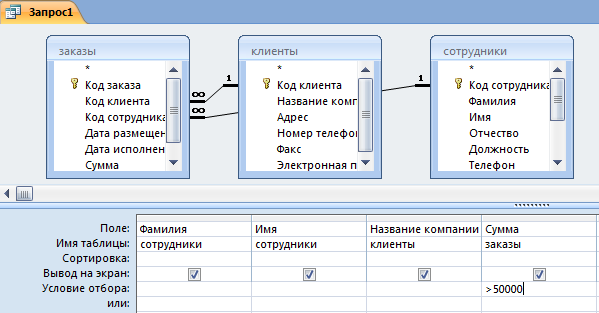 В это время платформа отправляет множество запросов в базу данных, чтобы получить конкретные объем информации.
В это время платформа отправляет множество запросов в базу данных, чтобы получить конкретные объем информации.
Если вы разработчик, и вы хотите знать все о запросах к базе данных, система WordPress не предоставит вам простой способ для этого. К счастью, в репозитории WordPress для этого есть подходящие плагины. И один из таких плагинов мы сегодня и рассмотрим (Query Monitor). С помощью этого инструмента вы можете отслеживать все SQL запросы к вашей базе данных, что поможет вам отследить то, какие ресурсы использует ваш сайт.
В сегодняшней статье мы поговорим о том, что такое SQL запросы к базе данных в WordPress и то, как их можно отследить. Для этого мы будем использовать плагин Query Monitor.
Что такое SQL запросы к базе данных в WordPress
Проще говоря, SQL запросы (query) – это обращение к базе данных для получения нужной информации. Когда система WordPress (или любой из ваших плагинов или тем) запрашивает информацию из вашей базы данных, они делают это в форме SQL запроса.
Когда кто-то загружает ваш сайт, в фоновом режиме запускается несколько запросов. Чтобы мониторить эти запросы, вы можете использовать такие плагины как Query Monitor.
Мониторинг запросов к базе данных может позволить вам:
- Увидеть, какие плагины или темы оказывают большее влияние на производительность сайта. Каждый запрос занимает время, и чем больше запросов выполняет конкретный инструмент, тем больше он будет влиять на производительность вашего сайта.
- Следить за тем, какие ресурсы вы используете. Инструменты мониторинга позволяют увидеть, сколько памяти сайт использует и сколько контента успешно закэшировано.
- Улучшить диагностику. Если вы знаете, как отслеживать запросы к базе данных, вы можете более эффективно решать многие проблемы. Например, если плагин работает неправильно, это может быть связано с тем, что запрос не запускается должным образом.
Мониторинг запросов к базе данных в основном делается для повышения производительности сайта.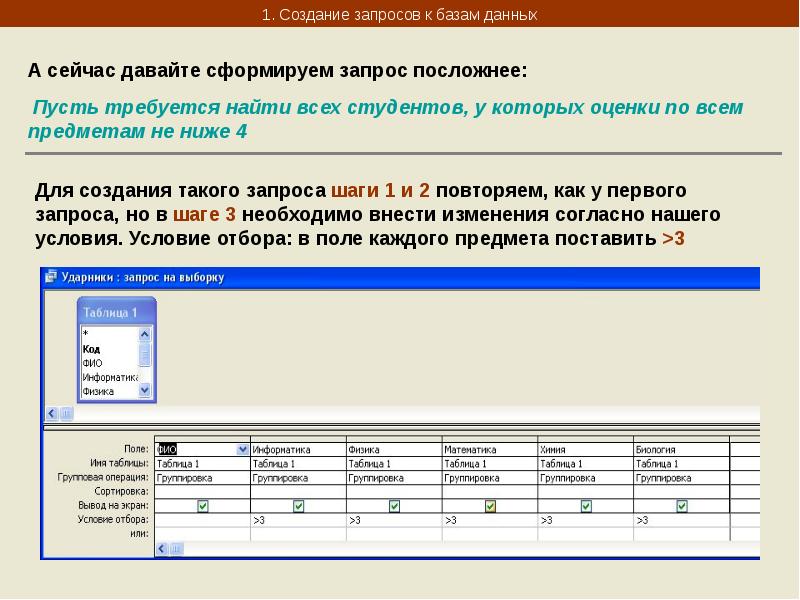
Плагин для мониторинга запросов к базе (Query Monitor)
Плагин Query Monitor – это сложный инструмент, который может сделать гораздо больше, чем просто помочь вам отслеживать запросы. Он также позволяет отслеживать AJAX вызовы, запросы REST API и даже перенаправления (редиректы).
Плагин позволяет вам точно определить, какие компоненты какой запрос делают, сколько времени занимает обработка и многое другое. Он также сразу же уведомит вас о медленных SQL запросах, дублирующих запросах или любых ошибках, с которыми он столкнется. Это может быть полезно как для устранения неполадок, так и для целей разработки.
Все это делает Query Monitor невероятно полезным плагином. Единственная проблема заключается в том, что в плагине может быть трудно разобраться, если у вас нет опыта в разработке WordPress. В следующем разделе мы поговорим подробнее о том, как анализировать логи Query Monitor, чтобы у вас это не вызывало трудностей.
В следующем разделе мы поговорим подробнее о том, как анализировать логи Query Monitor, чтобы у вас это не вызывало трудностей.
Особенности плагина:
- Отслеживайте запросы к базе данных, AJAX вызовы, запросы REST API и перенаправления.
- Определите, какие компоненты WordPress какой SQL запрос делают к базе данных.
- Проверьте, сколько времени занимает обработка каждого запроса, и какую информацию он обрабатывает.
- Получайте уведомления о медленных запросах, повторяющихся запросах и других типах ошибок.
- Стоимость плагина: бесплатно
Как мониторить запросы к базе данных в WordPress
Первым шагом процесса является установка плагина Query Monitor. Как только плагин станет активным, в самом верхнем разделе панели администратора вы увидите новый блок:
В этом разделе вы найдете информацию по времени генерации страницы, пиковому использованию памяти, времени SQL запросов к базе данных и общему количеству запросов.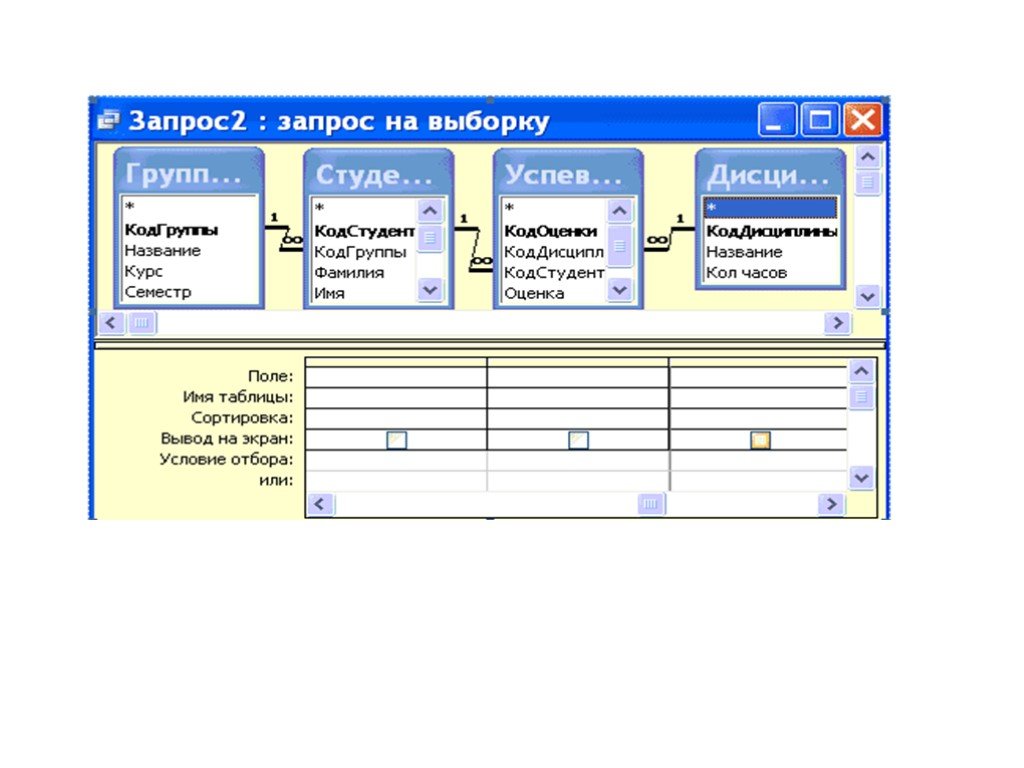 Если вы нажмете на раздел, появится новое меню, включающее множество опций. Выбор любого из них приведет вас к обзору этой опции.
Если вы нажмете на раздел, появится новое меню, включающее множество опций. Выбор любого из них приведет вас к обзору этой опции.
Отчет разбит на отдельные разделы, к которым вы можете перейти, используя меню в панели администратора.
Здесь есть раздел «Дублированные запросы», в котором указаны ошибочные (дублирующие) запросы к базе данных. Рекомендуем проверять этот раздел, если один из ваших плагинов не работает должным образом.
В разделе «SQL запросы по компонентам» вы можете проверить, сколько запросов выполняет каждый из ваших плагинов и тем. Помимо количества запросов, которые выполняет каждый компонент, наиболее важной метрикой здесь является время. Чем выше значение в столбце Время, тем больше плагин или тема может повлиять на производительность вашего сайта.
В любом случае, если ваш сайт сталкивается с проблемами производительности, этот плагин предоставит вам быстрый способ определить, является ли какой-либо из компонентов WordPress виновником этого. Имейте в виду, для низкой производительности сайта может быть много причин, иногда плагины не обязательно являются виновниками.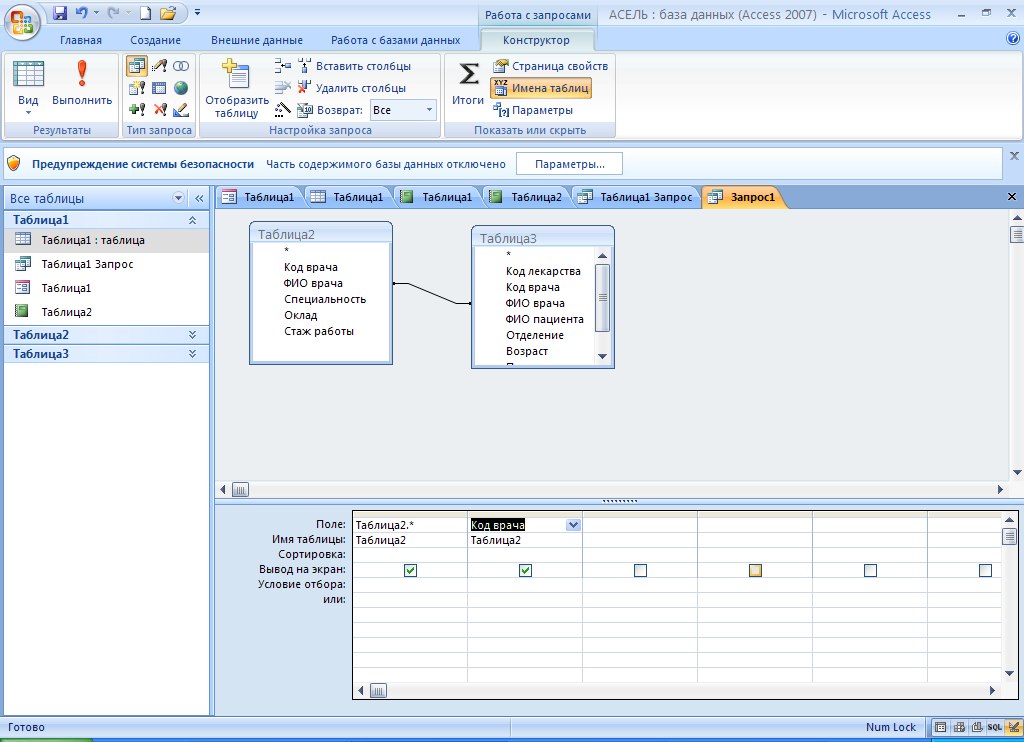
Краткий итог
Каждый сайт на WordPress имеет свою собственную базу данных, с которой он связан. Это означает, что система должна обрабатывать запросы к этой базе данных. Чем сложнее ваш сайт, тем больше запросов он будет обрабатывать. Отслеживать эти запросы – это отличный способ устранения проблем и выяснения того, что плагины и темы сайта делают в фоновом режиме.
В большинстве случаев вам нужно следить за дублирующимися запросами, чтобы избежать проблем с совместимостью.
Отслеживая, как работают различные области вашего сайта, вы можете быстро решать проблемы и оптимизировать аспекты, которые истощают ресурсы вашего сервера.
Теги: WordPress
- 2048
- Опубликовано
- Wordpress — как сделать
- прокомментируйте статью
Импорт данных из базы данных с помощью собственного запроса к базе данных (Power Query)
Excel для Microsoft 365 Excel 2021 Excel 2019 Excel 2016 Excel 2013 Excel 2010 Дополнительно. ..Меньше
..Меньше
У вас есть возможность импортировать данные из самых разных поддерживаемых баз данных. Вы также можете запустить собственный запрос к базе данных, что поможет вам сэкономить время, необходимое для создания тех же результатов в Power Query.
Предупреждение: Если вы запускаете собственный запрос к базе данных, написанный другим пользователем, вам будет предложено убедиться, что вы осведомлены о запросах, которые будут оцениваться с вашими учетными данными.
Вы можете указать собственный запрос к базе данных в поле Оператор SQL при подключении к базе данных. В приведенном ниже примере мы импортируем данные из базы данных SQL Server с помощью собственного запроса к базе данных. Процедура аналогична всем другим поддерживаемым базам данных.
Выберите Данные > Получить данные > Из баз данных > Из базы данных SQL Server.
 База данных SQL 9Появится диалоговое окно 0008.
База данных SQL 9Появится диалоговое окно 0008.Укажите сервер и базу данных , откуда вы хотите импортировать данные, используя собственный запрос к базе данных.
Выберите Дополнительные параметры .
Введите собственный запрос к базе данных в поле Оператор SQL .
В зависимости от базы данных могут быть доступны дополнительные параметры.
Выберите OK .
org/ListItem»>Данные возвращаются в редактор Power Query .
Придайте данным желаемую форму, затем нажмите Применить и закрыть , чтобы сохранить изменения и импортировать данные на рабочий лист.
Если вы впервые подключаетесь к этому серверу, вы увидите запрос на выбор режима аутентификации для подключения к базе данных. Выберите подходящий режим аутентификации и продолжите.
Примечание При импорте базы данных Access отображается не текстовое поле SQL, а Navigator 9Окно 0008, список запросов. Запрос Access основан на SQL, и вы можете выбрать запрос, чтобы эффективно указать оператор SQL.
Для редактирования содержимого поля оператора SQL :
Выберите ячейку в запросе на основе источника базы данных.
Выберите Запрос > Редактировать . Появится редактор Power Query.
В разделе Applied Steps на панели Query Settings слева щелкните правой кнопкой мыши шаг Source и выберите Edit Settings . Появится диалоговое окно Navigator .
Внесите изменения в поле Оператор SQL и выберите OK .
Новые результаты отображаются в окне предварительного просмотра данных.
По завершении редактирования запроса выберите Главная > Закрыть и загрузить .
Новые результаты появляются на листе.
См. также
Power Query для справки Excel
Импорт данных из внешних источников данных
Обновление подключения к внешним данным в Excel
Импорт данных с использованием собственного запроса к базе данных (docs.com)
Запрос данных между базами данных — Amazon Redshift
Запрос данных между базами данных — Amazon Redshift Используя запросов между базами данных в Amazon Redshift, вы можете выполнять запросы
между базами данных в кластере Amazon Redshift. Запросы между базами данных позволяют запрашивать данные из любого
базу данных в кластере Amazon Redshift, независимо от того, к какой базе данных вы подключены.
Запросы между базами данных устраняют копии данных и упрощают организацию данных для поддержки
несколько бизнес-групп из одного хранилища данных.
Запросы между базами данных позволяют запрашивать данные из любого
базу данных в кластере Amazon Redshift, независимо от того, к какой базе данных вы подключены.
Запросы между базами данных устраняют копии данных и упрощают организацию данных для поддержки
несколько бизнес-групп из одного хранилища данных.
С помощью запросов между базами данных можно выполнять следующие действия:
Запрашивать данные между базами данных в кластере Amazon Redshift .
Вы можете не только делать запросы из баз данных, к которым вы подключены, вы также можете читать из любой другие базы данных, на которые у вас есть разрешения.
Когда вы запрашиваете объекты базы данных в любой другой неподключенной базе данных, вы прочитали доступ только к этим объектам базы данных. Вы можете использовать запросы между базами данных для доступа к данным из любой базы данных в вашем кластере Amazon Redshift без необходимости подключения к ней.
 конкретной базы данных. Это может помочь вам запрашивать и объединять данные, разбросанные по
несколько баз данных в кластере Amazon Redshift быстро и легко.
конкретной базы данных. Это может помочь вам запрашивать и объединять данные, разбросанные по
несколько баз данных в кластере Amazon Redshift быстро и легко.Вы также можете объединять наборы данных из нескольких баз данных в одном запросе и анализировать данные с помощью бизнес-аналитики (BI) или инструментов аналитики. Вы можете продолжить настройку детализированное управление доступом на уровне таблиц или столбцов для пользователей с помощью стандартного Amazon Redshift SQL команды. Поступая таким образом, вы можете гарантировать, что пользователи увидят только соответствующие подмножества данные, для которых у них есть разрешения.
Объекты запроса .
Вы можете запрашивать другие объекты базы данных, используя полные имена объектов, выраженные с трехчастной записью. Полный путь к любому объекту базы данных состоит из трех компоненты: имя базы данных, схема и имя объекта.
 Вы можете получить доступ к любому объекту
из любой другой базы данных, используя нотацию полного пути,
Вы можете получить доступ к любому объекту
из любой другой базы данных, используя нотацию полного пути, имя_базы_данных.имя_схемы.имя_объектаимя_базы_данных.имя_схемы.имя_объекта.имя_столбцаВы также можете создать псевдоним для схемы в другой базе данных, используя внешний обозначение схемы. Эта внешняя схема ссылается на другую пару базы данных и схемы. Запрос может получить доступ к другому объекту базы данных, используя нотацию внешней схемы,
имя_внешней_схемы.имя_объектаВ одном и том же запросе только для чтения вы можете запрашивать различные объекты базы данных, такие как пользовательский таблицы, обычные представления, материализованные представления и представления с поздним связыванием из других базы данных.

Управление разрешениями .
пользователей с правами доступа к объектам в любых базах данных в кластере Amazon Redshift может запрашивать эти объекты. Вы предоставляете привилегии пользователям и группам пользователей с помощью команды GRANT. Вы также можете отозвать привилегии используя команду REVOKE, когда пользователь не больше не требует доступа к определенным объектам базы данных.
Работа с метаданными и инструментами BI.
. Вы можете создать внешнюю схему для ссылки на схему в другой базе данных Amazon Redshift. в одном кластере Amazon Redshift. Дополнительные сведения см. в разделе СОЗДАНИЕ ВНЕШНЕЙ СХЕМЫ. команда.
После создания ссылок на внешние схемы Amazon Redshift отображает таблицы под схема другой базы данных в SVV_EXTERNAL_TABLES и SVV_EXTERNAL_COLUMNS для инструментов для изучения метаданные.

Для интеграции запросов между базами данных с инструментами BI можно использовать следующие системные представления. Они помогают просматривать информацию о метаданных объектов в подключенных и других базы данных в кластере Amazon Redshift.
Ниже приведены системные представления, отображающие все объекты Amazon Redshift и внешние объекты всех баз данных в вашем кластере Amazon Redshift:
SVV_ALL_COLUMNS
SVV_ALL_SCHEMAS
SVV_ALL_TABLES
Ниже приведены системные представления, отображающие все объекты Amazon Redshift всех баз данных в кластере Amazon Redshift:
SVV_REDSHIFT_COLUMNS
SVV_REDSHIFT_DATABASES
9015 5
SVV_REDSHIFT_FUNCTIONS
SVV_REDSHIFT_SCHEMAS
SVV_REDSHIFT_TABLES
Темы
- Соображения
- Примеры использования запроса между базами данных
- Использование запросов между базами данных с запросом редактор
Javascript отключен или недоступен в вашем браузере.

 1. Пример
произвольного запроса к базе «Библиотека»
1. Пример
произвольного запроса к базе «Библиотека» Опять запускаем конструктор запроса. Выбираем
таблицу «Книги» и «Выдача». Потом нажимаем «Тип запроса» на панеле инструментов
и выбираем «Перекрестный». Далее выбираем поля: Название, Автор, Код выдачи. Сохраняем запрос под именем «Перекрестный».
Опять запускаем конструктор запроса. Выбираем
таблицу «Книги» и «Выдача». Потом нажимаем «Тип запроса» на панеле инструментов
и выбираем «Перекрестный». Далее выбираем поля: Название, Автор, Код выдачи. Сохраняем запрос под именем «Перекрестный».
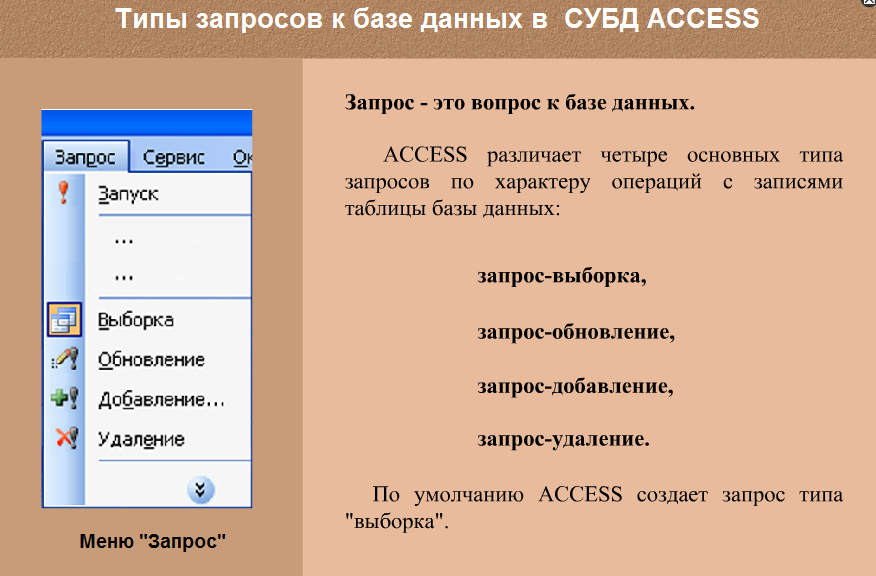 Открываем
конструктор запроса, никакие таблицы не выбираем, а в типе запроса выбираем «На
добавление». Потом в диалоговом окне выбираем таблицу, в которую будем
добавлять запись. Выбираем таблицу «Книги», а потом еще в поле «Добавление»
выбираем поля: Название, Автор, Год издания, Число страниц, Цена, Код
издательства. А в поле «Поле» в квадратных скобках надо ввести строки с пояснением что от пользователя требуется. Запрос сохраняем
под именем «На добавление книги».
Открываем
конструктор запроса, никакие таблицы не выбираем, а в типе запроса выбираем «На
добавление». Потом в диалоговом окне выбираем таблицу, в которую будем
добавлять запись. Выбираем таблицу «Книги», а потом еще в поле «Добавление»
выбираем поля: Название, Автор, Год издания, Число страниц, Цена, Код
издательства. А в поле «Поле» в квадратных скобках надо ввести строки с пояснением что от пользователя требуется. Запрос сохраняем
под именем «На добавление книги».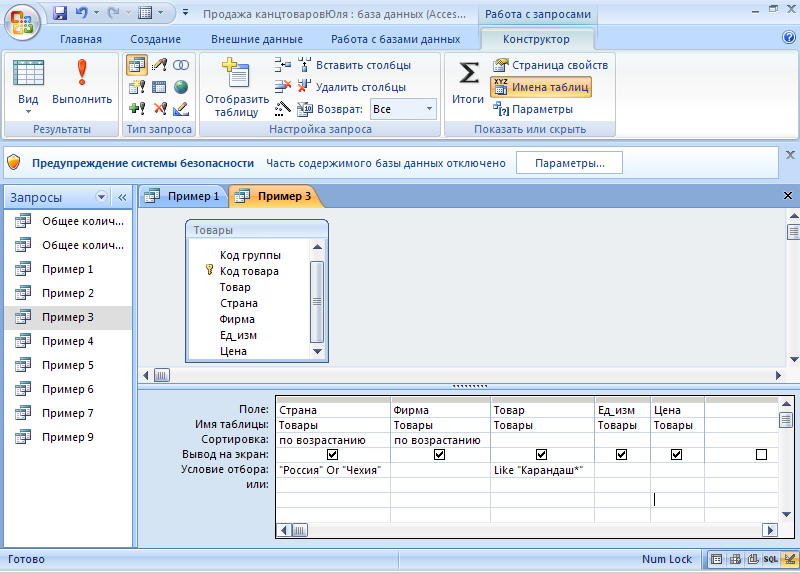 База данных SQL 9Появится диалоговое окно 0008.
База данных SQL 9Появится диалоговое окно 0008.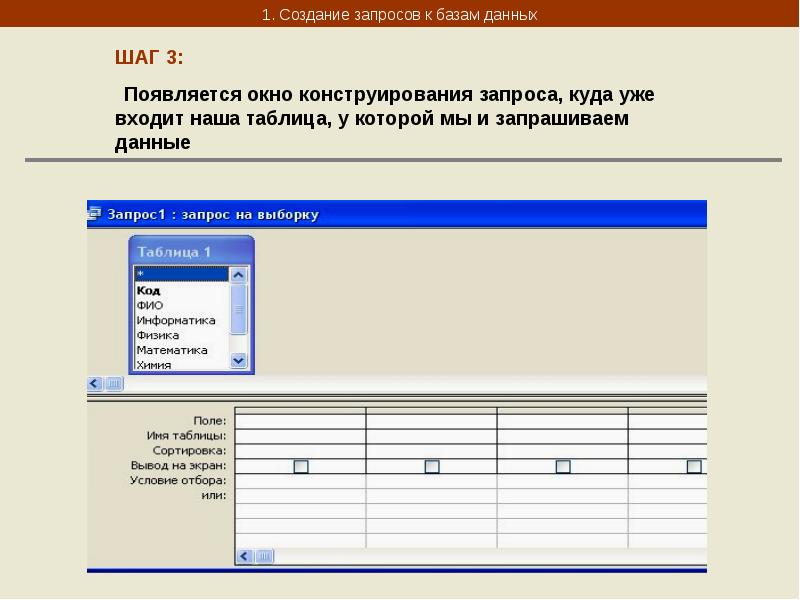 конкретной базы данных. Это может помочь вам запрашивать и объединять данные, разбросанные по
несколько баз данных в кластере Amazon Redshift быстро и легко.
конкретной базы данных. Это может помочь вам запрашивать и объединять данные, разбросанные по
несколько баз данных в кластере Amazon Redshift быстро и легко. Вы можете получить доступ к любому объекту
из любой другой базы данных, используя нотацию полного пути,
Вы можете получить доступ к любому объекту
из любой другой базы данных, используя нотацию полного пути,